Como corrigir o modo de espera que não está funcionando no seu iPhone
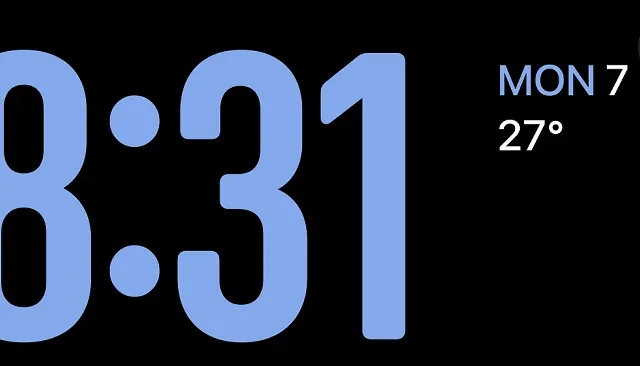
StandBy é um novo recurso do iOS 17 que oferece funcionalidades únicas para sua tela de bloqueio. Ele permite que seu iPhone exiba a hora no mostrador do relógio escolhido, junto com widgets, notificações, atividades ao vivo e dados úteis quando o telefone está no modo de espera.
Com alguns usuários enfrentando problemas como StandBy não funcionando em seus iPhones, trouxemos oito correções de trabalho para isso. Se você estiver enfrentando um problema semelhante, experimente as dicas e truques mencionados neste guia, para que possa resolver esse problema no menor tempo possível.
Como corrigir o modo StandBy não funcionando no iOS 17
Existem algumas razões pelas quais o modo StandBy pode não estar funcionando. Pode ser devido a um problema temporário com o sistema operacional ou um bug de recurso. Muitas vezes, esses bugs acontecem devido a configurações que não estão corretas ou problemas com dados armazenados. Muitas vezes, você pode corrigi-los reiniciando o dispositivo.
Além disso, lembre-se de que o modo StandBy só entra em ação quando o dispositivo é colocado de lado, carregando e deixado sozinho por um tempo. Às vezes, o modo de espera pode não iniciar se o dispositivo estiver em movimento ou se o carregador não estiver funcionando corretamente. Consulte as seções abaixo para descobrir o que está acontecendo com o modo StandBy e como corrigi-lo em seu dispositivo.
1. Verifique a ativação do modo de espera
Antes de mergulharmos nas soluções reais, é obrigatório verificar se o StandBy está realmente ativado no seu iPhone. Para isso, abra Configurações e clique em StandBy .
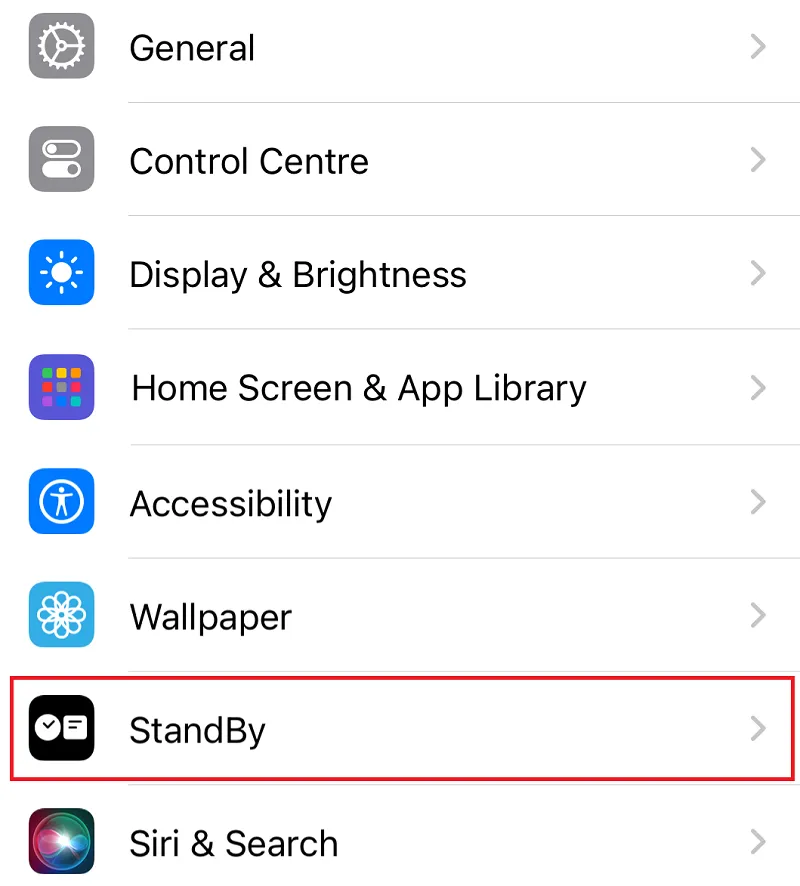
Na tela seguinte, verifique se a chave seletora ao lado de StandBy está habilitada ou não. Se você encontrar esta chave de alternância desligada, certifique-se de ativá-la.
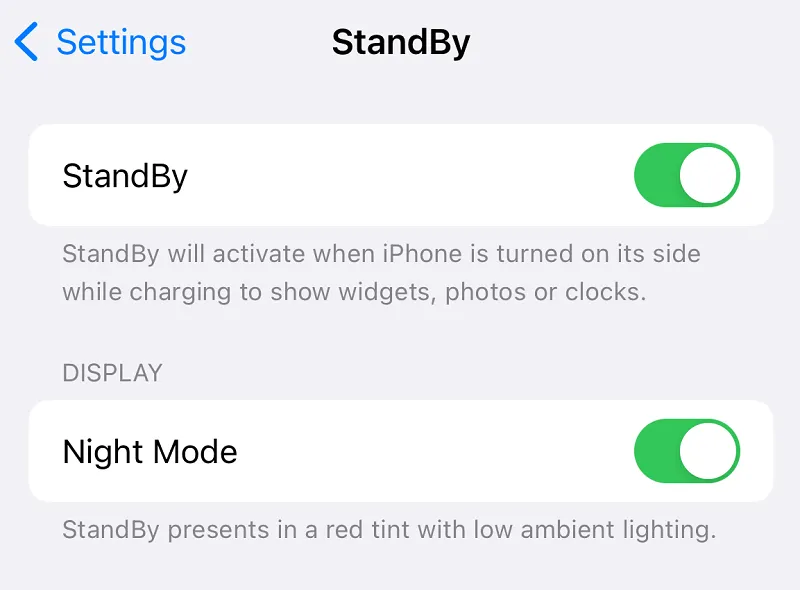
2. Usando o modo de espera corretamente
Não é como se você pudesse usar o StandBy a qualquer momento no seu dispositivo iPhone. Para que funcione corretamente, você deve verificar se o seu dispositivo atende às condições impostas por ele. As condições são –
- Seu iPhone deve estar em um estado de carregamento.
- E seu iPhone deve ser mantido na orientação paisagem em um ângulo inclinado.
Quando você seguir essas duas etapas corretamente, o StandBy deve iniciar conforme o esperado. Assim que estiver funcionando, você pode personalizar o StandBy no seu iPhone ajustando a exibição de fotos, o estilo do relógio ou adicionando widgets.
3. Desative o bloqueio de rotação
Manter o modo de rotação bloqueado no seu iPhone também pode impedir que o modo de espera funcione corretamente. Se for esse o caso, é melhor desabilitar o bloqueio de rotação e verificar se o problema de não funcionamento do StandBy é resolvido a seguir.
Observe que esta é uma correção temporária e a Apple em breve resolverá esse problema em sua próxima atualização Beta.
Para desativar o bloqueio de rotação, abra o Centro de Controle deslizando para baixo no canto superior direito da tela. Em seguida, toque no módulo de bloqueio de rotação para desativá-lo.
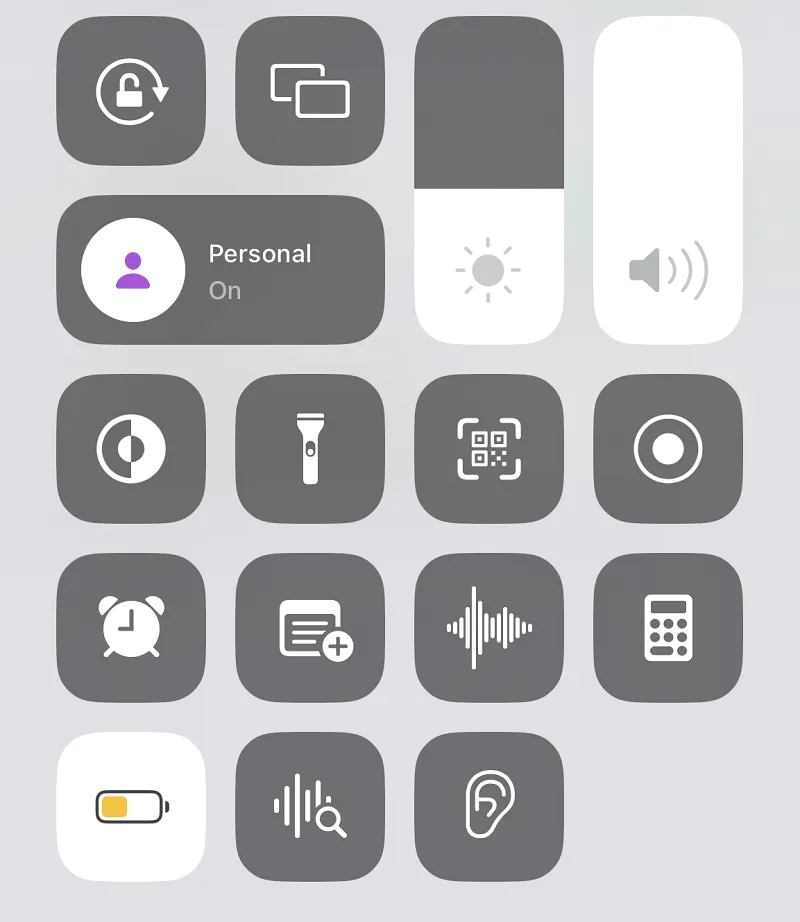
Agora, você pode conectar seu dispositivo a uma fonte de energia e colocá-lo no modo paisagem enquanto estiver bloqueado para ativar o modo StandBy. Se o bug do bloqueio de rotação estava causando o problema, o modo StandBy agora deve funcionar no seu dispositivo sem problemas.
4. Certifique-se de que o modo de baixo consumo de energia esteja desativado
O recurso StandBy também pode falhar ao ativar quando o Modo de baixo consumo está ativo no seu iPhone. Isso acontece para economizar bateria enquanto o telefone carrega em segundo plano.
Se o modo de espera ainda não estiver funcionando no seu iPhone, verifique se o modo de baixo consumo está causando o problema. Para verificar, observe o ícone da bateria no canto superior direito da tela.
Se o ícone estiver amarelo, isso significa que o modo de baixo consumo está ativado. Você pode desativá-lo abrindo o Centro de Controle (deslize para baixo no canto superior direito) e tocando no ícone Modo de baixo consumo de energia.
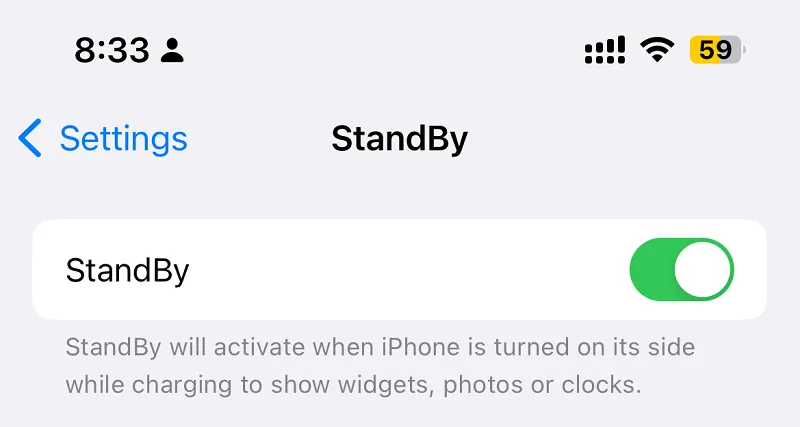
Se você não vir o ícone do Modo de baixo consumo de energia no Centro de controle, poderá desativá-lo desta forma:
- Abra o aplicativo Configurações e vá para Bateria.
- Desligue o modo de baixo consumo na parte superior.
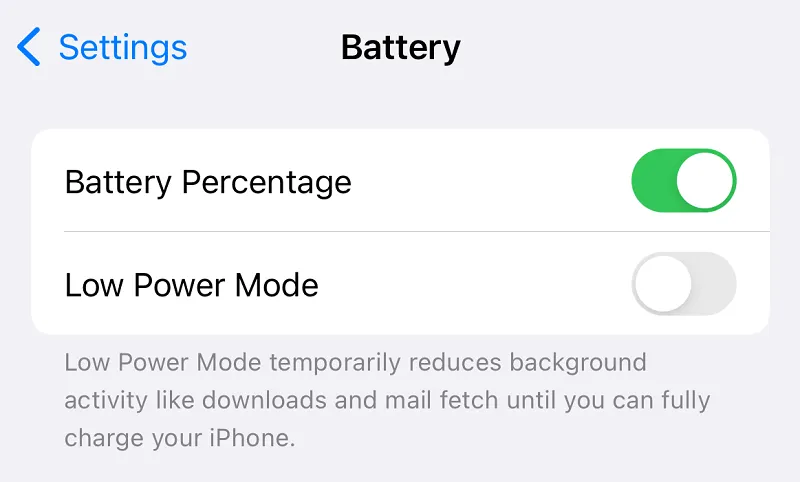
É isso, você desativou com sucesso o modo de bateria fraca no seu iPhone. E, como resultado disso, o modo StandBy deve ser ativado em seu iPhone/iPad.
5. Desative e reative o modo de espera
Se nenhum desses métodos estiver ajudando você a resolver o problema de desligamento do StandBy, é melhor desativar e reativar esse recurso do StandBy. Para isso, você precisa seguir estas etapas fáceis –
- Abra o aplicativo Configurações e vá para StandBy.
- Se estiver usando o Modo Noturno, desligue-o.
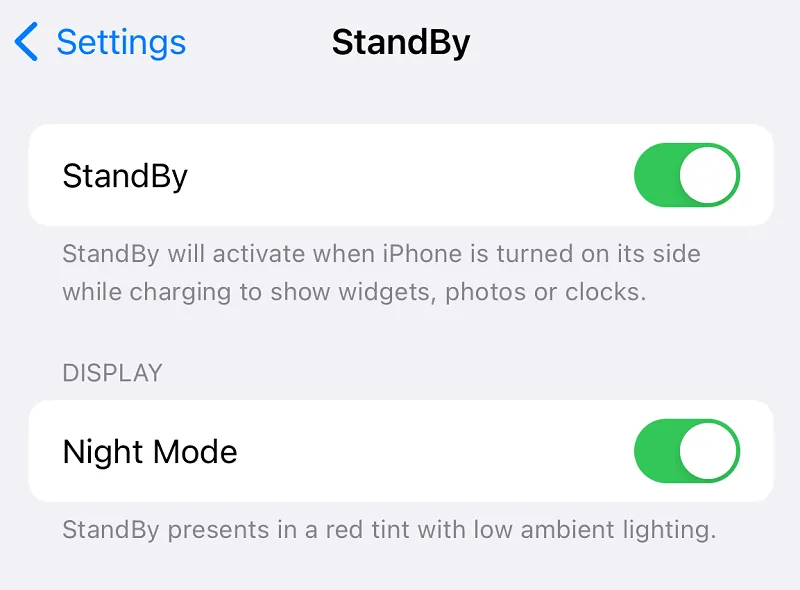
- Desative o botão StandBy principal na parte superior. Se você vir uma opção para desativar o Motion to Wake, desative-a também.
- Feche as configurações e todos os outros aplicativos em execução em segundo plano.
- Aguarde alguns segundos e toque novamente no ícone Configurações .
- Clique em StandBy e ative seu botão de alternância. Ative o botão de alternância movendo o controle deslizante para a direita.
- Caso você queira o Modo Noturno de volta, ligue-o novamente.
Agora que você desativou e reativou o StandBy, conecte seu iPhone a uma fonte de energia e coloque-o de lado. Aguarde alguns segundos e você notará o modo StandBy ativando por conta própria.
6. Reinicie seu iPhone
O problema do StandBy já deve ter sido resolvido e agora você está tendo uma ideia do que esse StandBy realmente faz. Caso ainda não funcione, a próxima solução lógica é reiniciar o iPhone.
Se o StandBy não for iniciado devido a algumas falhas de software, desligar/ligar o iPhone pode ajudar a corrigir esse problema. Veja como realizar esta tarefa –
- Abra o aplicativo Configurações e toque em StandBy . Quando isso abrir, certifique-se de desativar a chave principal, disponível na parte superior.
- Feche o aplicativo Configurações a seguir e pressione e segure a tecla Diminuir volume e o botão Liga / Desliga por 2 a 3 segundos. Você verá um controle deslizante na parte superior da tela. Deslize-o para a direita para que seu dispositivo seja desligado com sucesso.
Em seguida, mantenha pressionado o botão Sleep/Wake até ver o logotipo da Apple. Seu telefone irá reiniciar normalmente. Quando estiver de volta, abra Configurações novamente e toque em StandBy. Agora você pode habilitar o StandBy no seu iPhone e fazer um teste com o StandBy.
Para isso, conecte seu iPhone a um carregador, coloque-o de lado e deixe-o descansar um pouco sem usá-lo. O modo de espera deve começar a funcionar no seu telefone exatamente como deveria.
7. Use o acessório de carregamento certificado
Se o StandBy permanecer inacessível, verifique se o cabo Lightning ou o carregador MagSafe são certificados pela MFi. Se não for, você pode ocasionalmente ver um pop-up indicando que o acessório pode não ser suportado.
Embora a Apple não exija o uso de carregadores com certificação MFi, é altamente recomendável, especialmente se o StandBy não for ativado no seu iPhone.
8. Redefina seu iPhone
Se o modo StandBy não for ativado no seu iPhone, mesmo por enquanto, tudo o que você tem é uma opção e isso é redefinir o seu iPhone. Como isso renova seu telefone, existe a possibilidade de que o StandBy comece a funcionar daqui em diante. Veja como realizar esta tarefa –
- Abra o aplicativo Configurações e encontre StandBy .
- Quando encontrado, clique nele e desligue o botão de alternância.
- Volte para o aplicativo Configurações e toque em Geral .
- Role para baixo e procure por Transferir ou Redefinir iPhone.
- Aqui, você encontrará uma opção para tocar em Redefinir . Bem, clique nele e escolha Redefinir todas as configurações .
- Quando você for solicitado a inserir sua senha, forneça a mesma ou simplesmente pressione o botão Sim .
Agora, seu iPhone será reiniciado e redefinirá todas as suas configurações. Uma vez feito isso, seu iPhone irá inicializar como de costume. Você pode voltar para o aplicativo Configurações e ativar o modo de espera. Tente usá-lo quando o telefone estiver conectado e você não o estiver usando, com a tela virada para o lado.
Espero que uma dessas etapas de solução de problemas realmente ajude você a resolver o problema de não funcionamento do StandBy no seu iPhone. Pergunte na seção de comentários se tiver alguma dificuldade em seguir as dicas e truques acima.



Deixe um comentário